В этом уроке я покажу, как отключить брандмауэр Windows 10. Мы научимся как полностью его блокировать, так и добавлять определенные программы в исключения.
Что такое брандмауэр
В Windows есть как встроенные службы, так и отдельные приложения, которые в невидимом режиме обращаются к сети. Они загружают обновления, контент, обмениваются информацией и совершают другие действия. Этим могут воспользоваться злоумышленники для проникновения в компьютер.
Брандмауэр – это встроенный в Windows фаервол. Он служит для защиты сети от угроз.
В нем реализован специальный механизм, в котором создаются разрешающие правила для доверенных приложений и запрещающие для блокировки исходящего и входящего трафика для не доверенных.
Но наряду с плюсами в его работе есть и минусы. Например, может быть автоматически заблокировано соединение в локальной сети или нужная программа.
Как добавить программу в исключение
Если встроенный фаервол мешает работе определенной программы, ее можно добавить в исключение. Таким образом защита будет активна, но проигнорирует указанное приложение.
Как заблокировать программе, доступ в интернет
1 . В меню Пуск перейдите в «Средства администрирования Windows» и откройте «Монитор брандмауэра Защитника».

Откроется окно, в левой части которого находятся правила для входящих и исходящих подключений.

2 . В меню «Действие» выберите пункт «Создать правило».

3 . Выберите тип «Для программы».

4 . Укажите путь к нужному приложению, кликнув по кнопке «Обзор».
Основные программы хранятся на Локальном диске С.

5 . Установите переключатель в положение «Разрешить подключение».

6 . Убедитесь, что галочки установлены для всех профилей.

7 . Придумайте имя новому правилу и нажмите «Готово».

Как полностью отключить брандмауэр
Современные приложения для комплексной защиты уже предусматривают наличие фаервола. Они отключают встроенный брандмауэр и активируют свой собственный.
Посмотреть, отключен ли системный фаервол можно в «Параметрах»:
- Пуск – Параметры – Обновления и безопасность.
- Безопасность Windows – Брандмауэр и защита сети.
Если установлена зеленая галочка, значит защита активна. Если красный значок Х, значит, выключена.

Далее мы рассмотрим способы отключения брандмауэра Windows 10. Все действия нужно выполнять с правами администратора, так как обычному пользователю доступ к внесению изменений запрещен.
Способ 1: в Параметрах
1 . В меню Пуск перейдите в «Параметры».

2 . Откройте раздел «Обновления и безопасность».

3 . Перейдите на вкладку «Безопасность Windows». Нажмите на настройку «Брандмауэр и защита сети».

4 . На вкладке «Кабинет» выберите сеть, напротив которой в скобках указано «Активный».

5 . Деактивируйте переключатель в положение «Откл».

Обычно отключения активного профиля достаточно. Если не помогло, можно аналогично выключить остальные пункты («Частная сеть», «Сеть домена»).
Способ 2: в Панели управления
1 . В меню Пуск напечатайте панель управления и запустите приложение.

2. Откройте «Брандмауэр защитника Windows».

3 . В левом меню щелкните по настройке «Включение и отключение брандмауэра Защитника Windows».

4 . Откроется настройка параметров для каждого типа сети. Здесь нужно выключить активную.
Если не уверены, какая сеть является активной, установите переключатель в положение «отключить» в обоих типах сетей и нажмите ОК.

Способ 3: через командную строку
1 . Напечатайте в меню Пуск cmd и откройте приложение от имени администратора.

2 . В командной строке введите netsh advfirewall set allprofiles state off и нажмите клавишу Enter. Если все выполнено правильно, появится надпись «ОК», и фаервол будет деактивирован.

Способ 4: при помощи Защитника Windows
1 . В меню Пуск введите монитор брандмауэра , и откройте найденное приложение.

2 . В окошке с настройками кликните по пункту «Свойства брандмауэра Защитника Windows».

3 . На вкладке «Состояние» переведите настройку в положение «Отключить» и щелкните по «Применить».

Как отключить службу
Воспользовавшись одним из способов выше и выключив защиту, служба системного фаервола может продолжить работу в фоновом режиме. Обычно она не влияет на работу программ и ничего не блокирует. Полностью отключить ее можно в редакторе реестра.
1 . Напечатайте в меню Пуск regedit и запустите редактор реестра.

2 . В левом меню щелкните по стрелочке и разверните ветки HKEY_LOCAL_MACHINE и SYSTEM.

3 . Далее разверните CurrentControlSet – Services. Прокрутите список немного вниз и нажмите на раздел «mpssvc». В правом окне дважды кликните по параметру «Start».

4 . В поле «Значение» установите 4 и нажмите ОК.

Закройте редактор реестра и перезагрузите компьютер — служба будет деактивирована. Для повторной её активации верните в поле значение 2 и перезагрузитесь.
На заметку . Отключить фаервол можно и через реестр. Для этого пройти по пути: HKEY_LOCAL_MACHINESYSTEMCurrentControlSetServicesSharedAccessParametersFirewallPolicyStandardProfile. Затем дважды кликнуть по параметру EnableFirewall и установить значение 0.
Как убрать уведомления
После отключения защиты Windows будет периодически показывать уведомления с рекомендацией ее включить. Избавиться от них можно одним из двух способов.
Способ 1: через Параметры
1 . В Пуске откройте «Параметры» и перейдите в раздел «Обновления и безопасность». На вкладке «Безопасность» откройте пункт «Брандмауэр и защита сети».

2 . Прокрутите страницу немного вниз и кликните по пункту «Параметры уведомлений».

3 . Перейдите в настройку «Управление уведомлениями».

4 . Переведите переключатель в положение «Откл.» в меню «Уведомления от функции Брандмауэр и защита сети».

Способ 2: через реестр
1 . В меню Пуск напечатайте regedit и откройте редактор реестра.

2 . Поочередно разверните ветки: HKEY_LOCAL_MACHINE – SOFTWARE – Microsoft – Windows Defender Security Center. Кликните правой кнопкой мышки по папке «Notifications» и выберите пункт «Параметр DWORD (32 бита)».

3 . Задайте имя новому параметру «DisableNotifications».

4 . Дважды кликните по нему, задайте значение 1 и нажмите OK.

После перезагрузки компьютера уведомления перестанут появляться.
Источник: neumeka.ru
А вам известно, как отключить брандмауэр в Windows?
С ранних этапов развития современных коммуникаций вопрос защиты передаваемых данных является неотъемлемой частью при разработке аппаратных и программных технологий. Стремительный рост числа пользователей онлайн-сервисов и внедрение информационных систем в деятельность большинства компаний вызывает необходимость в комплексной защите данных, частью которой является брандмауэр — межсетевой экран, встроенный в большинство современных операционных систем.
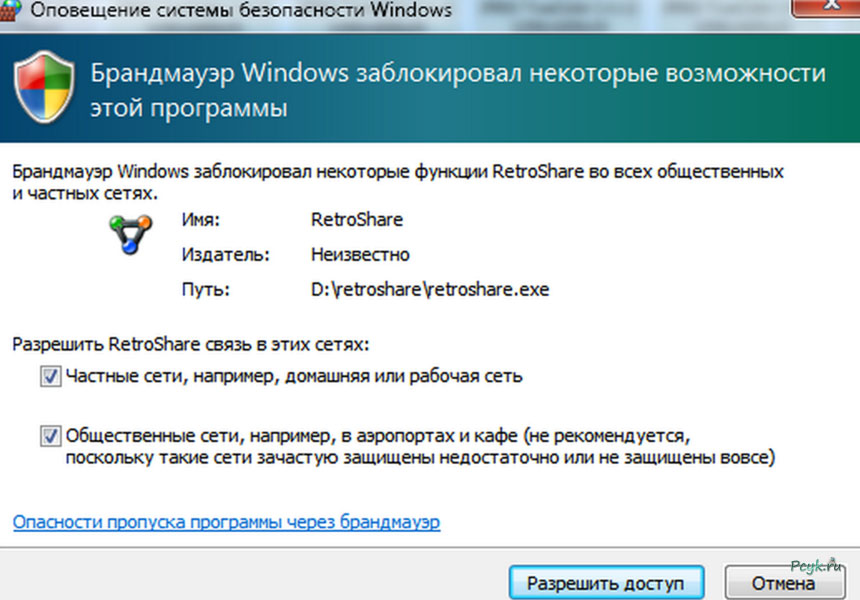
- Функции межсетевого экрана и его роль в защите данных
- Межсетевой экран в операционной системе
- Почему фаервол является частью современных операционных систем?
- Отключение межсетевого экрана и устранение проблем с его работой
Функции межсетевого экрана и его роль в защите данных
Для простого объяснения предназначения брандмауэра, или как его еще называют межсетевого экрана, можно прибегнуть к его сравнению с обычным фильтром для питьевой воды. Пропуская сквозь себя сетевой трафик, брандмауэр позволяет фильтровать пакеты данных, вызывающие подозрения у системы, и блокировать их для обеспечения безопасности. А чтобы было предельно понятна его работа стоит также коротко пояснить что такое трафик в интернете.
Любая информация в сети, будь это изображение, музыка, файлы видео или текст и прочее, это закодированные данные, которые содержатся в так называемых пакетах — небольших ее блоках, и передающаяся по открытым или зашифрованным каналам. Весь сетевой трафик это и есть такие пакеты данных, в большом объеме передающиеся между серверами и пользовательскими устройствами.
В более расширенной трактовке брандмауэр представляет собою комплексное аппаратно-программное решение, которое обеспечивает защиту от проникновения в систему небезопасных данных на основе заданных пользователем параметров или правил. На практике это означает, что фаервол (firewall) — еще одно название для брандмауэра, позволяет не только фильтровать определенные данные, но и обеспечивает защиту от злоумышленников, пытающихся проникнуть в систему путем подмены некоторой информации или отправкой вирусов — вредоносных программ. В итоге основные задачи, которые исполняет сетевой брандмауэр это:
- защита от несанкционированного проникновения в систему через сетевое соединение;
- обеспечение фильтрации нежелательных данных;
- блокировка активности работающих программ при попытке отправления или получения данных;
- запись и уведомление о сетевой активности тех или иных служб и сервисов и прочее.
ПОСМОТРЕТЬ ВИДЕО
После того как пользователь или администратор системы задал четкие параметры отслеживания нежелательной активности, брандмауэр блокирует интернет трафик, который соответствует установленным критериям и не позволяет ему проникнуть в операционную систему, получив доступ на пользовательский компьютер.
Межсетевой экран в операционной системе
Во всех современных платформах, включая популярную Windows 7, а также более ранних и новых версиях — брандмауэр встраивается по умолчанию и может активироваться или отключаться по усмотрению пользователя. Общий вид межсетевого экрана, вызываемого в меню настроек системы приведен на рис. 1. Брандмауэр Windows это отдельное программное обеспечение, которое является неотъемлемой частью системы. В отличие от сторонних аппаратно-программных решений встроенный в Windows firewall использует для работы лишь имеющиеся компоненты системы и управляется посредством изменения параметров и настроек из пользовательского меню.
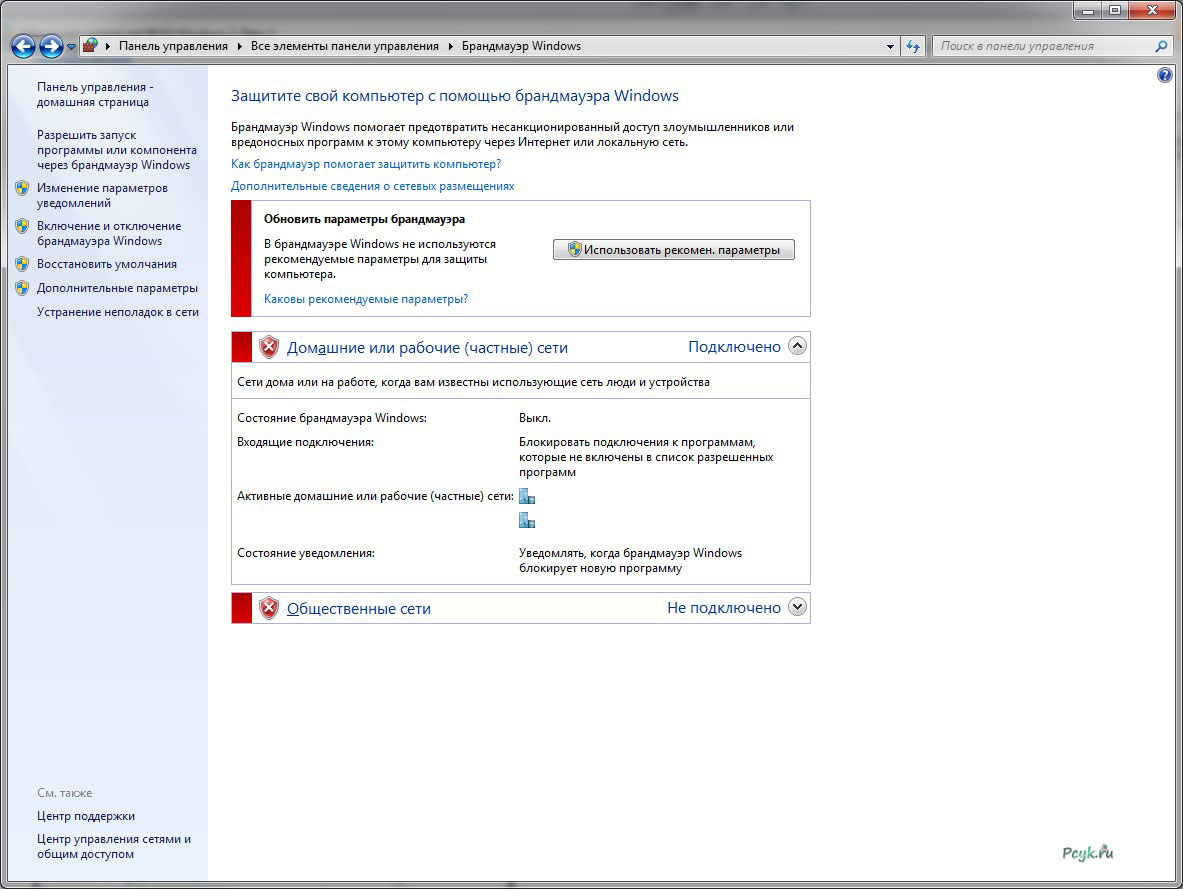
Брандмауэр Windows 7 и его настройки доступны в Панели управления. В главном меню управления межсетевым экраном пользователь может увидеть следующие пункты.
- Управление параметрами системных уведомлений о работе межсетевого экрана.
- Активация самого брандмауэра.
- Опция сброса параметров фаервола по умолчанию, которые заданы в начальных настройках операционной системы.
- Другие дополнительные параметры.
В рабочей зоне окна настроек брандмауэра сверху расположены ссылки на вспомогательные сведения о работе межсетевого экрана — «Как брандмауэр помогает защитить компьютер?» и «Дополнительные сведения о сетевых размещениях». Ниже этих ссылок находится меню включения брандмауэра, визуально акцентированное цветовой сигнализацией его работы. Зоны отмеченные красным цветом сигнализируют о наличии опасности — отключенном фаерволе или проблемах в его работе, а зеленый цвет гласит о полной работоспособности системы и активированной защите.
В этом же меню пользователь может увидеть информацию о текущих подключениях к частным или общим сетям и присвоенные данным подключениям уведомления об их работе.
Почему фаервол является частью современных операционных систем?
Любая операционная система — это также и комплекс различных утилит, в число которых входят межсетевые экраны и другие решения для обеспечения безопасности. Как известно, firewall позволяет не только фильтровать нежелательные данные, но и вести тщательный учет сетевой активности и следить за работой различных служб. Его использование в составе операционной системы выводит безопасность последней на качественно более высокий уровень.
С развитием операционных систем семейства Windows начиная с версии XP и более поздних, во всех из них firewall встраивается как компонент по умолчанию. Большое количество различных служб и сервисов требуют тщательного контроля за их работой и активностью, поэтому отдельное решение в виде межсетевого экрана активированного по умолчанию, является оптимальным решением.
При необходимости, пользователь может и самостоятельно установить сторонний брандмауэр, защитив используемую им сеть, в качестве альтернативы или как дополнение тому, что встроен в Windows. Главное, чтобы он был правильно настроен и обеспечивал необходимый уровень защиты.
Отключение межсетевого экрана и устранение проблем с его работой
Несмотря на то что работа фаервола в Windows 7 активирована сразу при установке системы, в его использовании иногда может отсутствовать необходимость. Такая ситуация возникает при работе некоторых программ, онлайн-игр или других компонентов системы, которые конфликтуют с фаерволом. К последним очень часто относятся антивирусные программные пакеты.
Важно помнить, что брандмауэр нужен для защиты пользовательских данных, а значит, от него зависит безопасность и конфиденциальность информации. Не стоит самостоятельно отключать его или вносить изменения в параметры настроек, если вы не обладаете достаточными для этого знаниями.
Для того чтобы отключить брандмауэр пользователю следует войти в Панель управления и выбрать меню «Система и безопасность». Про возможные последствия такого шага пользователя предупреждает операционная система, где соответствующая опция помечена как «не рекомендуется».
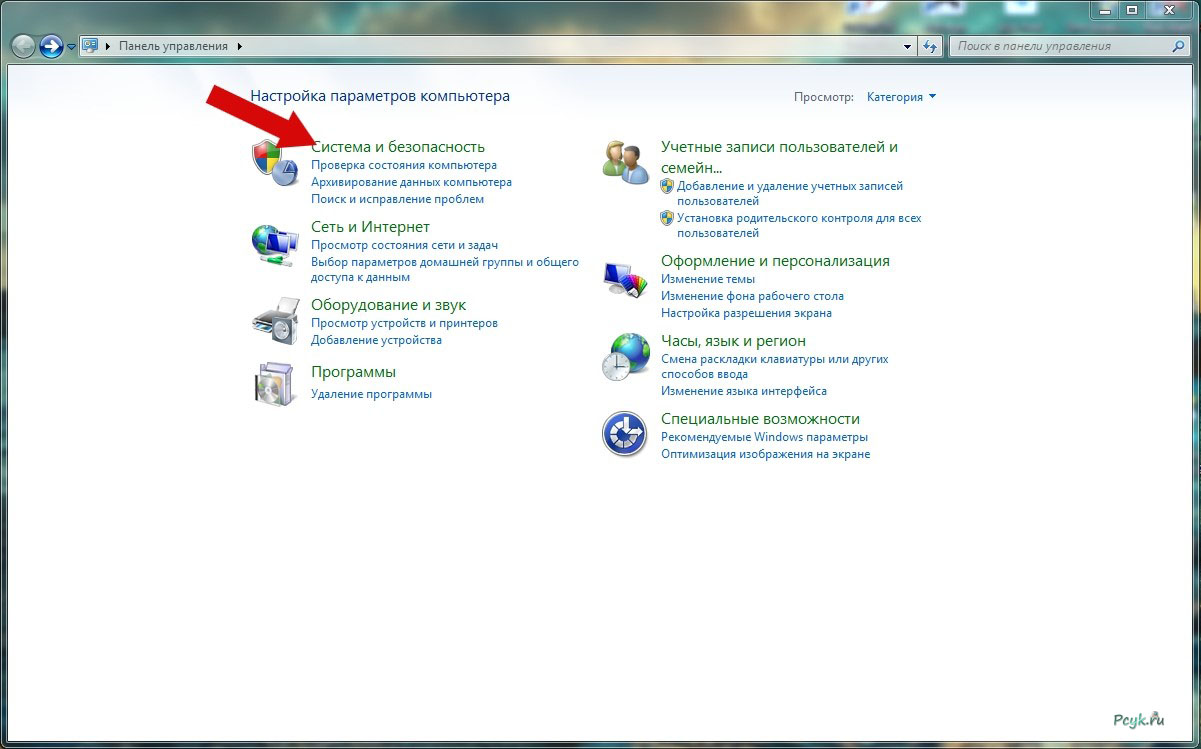
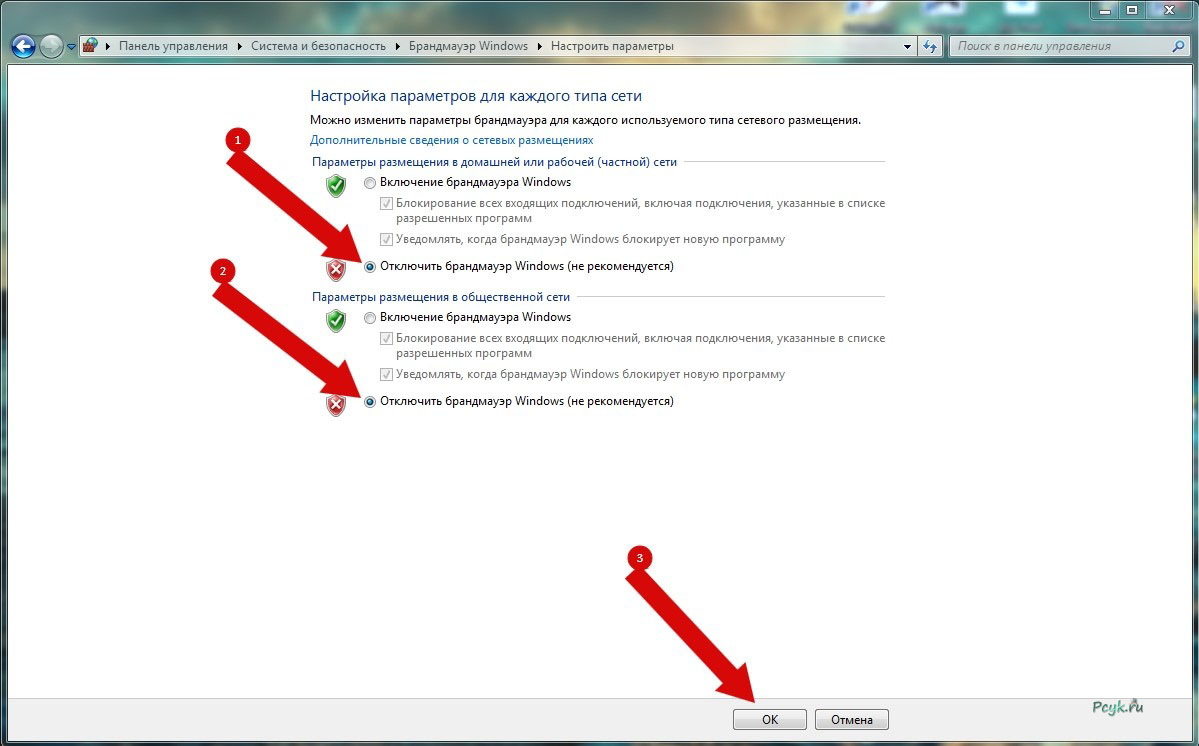
Отключить файрвол Windows 7 можно и в главном меню Панели задач, если выбран режим просмотра ее компонентов «Все элементы Панели управления». Системный Firewall находится в представленном списке как отдельный пункт.
Наиболее часто встречающейся проблемой представляется сообщение системы о том, что не включается брандмауэр на Windows 7. Подобная ситуация может быть последствием наличия вирусов в системе или неправильных настройках межсетевого экрана. Для начала необходимо перезапустить систему и после этого проверить ее на наличие вредоносных программ штатными или сторонними средствами. Также может помочь в решении этого вопроса сброс настроек фаервола по умолчанию.
При использовании некоторых программ, в частности клиентов для пиринговых сетей, последние могут отказываться соединяться с сетью с выводом сообщения о том, что сетевой трафик ограничивается брандмауэром маршрутизатором или межсетевым экраном.
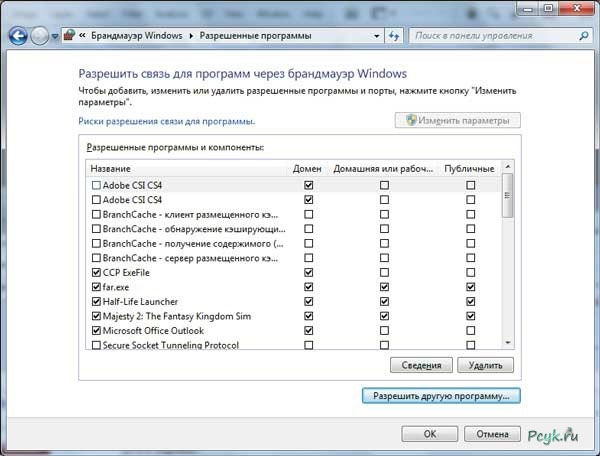
Для дальнейшей работы такой программы пользователю необходимо внести в настройки брандмауэра исключение для нее. После этого фаервол не будет воспринимать активность такой программы как угрозу и даст возможность ей обмениваться трафиком по сети с другими подключаемыми узлами.
Источник: pcyk.ru
Как отключить firewall в роутере
Как отключить брандмауэр на маршрутизаторе для одного компьютера или всей сети
Брандмауэр на маршрутизаторе обеспечивает нам безопасность, но также блокирует порты, поэтому некоторые приложения или игры, которые используют сеть, могут работать не так, как должны. Мы можем использовать настройки маршрутизатора, чтобы отключить брандмауэр во всей сети (если у него есть такая возможность) или выставить один компьютер полностью за пределами защиты брандмауэра и оставить все остальное без изменений.

Конечно, лучшим решением, когда речь заходит о самих портах, является просто перенаправление соответствующих записей на ваш внутренний IP-адрес. Однако, если вы не хотите перенаправлять порты каждый раз, и вам не нужна защита от программного обеспечения маршрутизатора, вы можете полностью отключить брандмауэр. Есть два способа сделать это.
Однако, прежде чем мы дойдем до них, вы должны сначала войти в маршрутизатор. Для этого вам необходимо найти IP-адрес маршрутизатора, а также узнать, что такое данные вашего входа. Если вы не знаете, как это сделать, мы приглашаем вас в наш путеводитель по как проверить IP-адрес маршрутизатора и пароль для входа в систему.
Метод № 1 — полностью отключить брандмауэр в сети
Во-первых, полностью отключить функцию брандмауэра на маршрутизаторе — тогда все компьютеры в сети останутся незащищенными. Однако следует помнить, что не каждый маршрутизатор позволяет это — в некоторых моделях мы просто не найдем функцию отключения брандмауэра.
Чтобы проверить, есть ли у нас эта функция, найдите настройки брандмауэра на маршрутизаторе. Они могут быть расположены в разных местах, в зависимости от производителя и модели. Обычно мы должны сначала проверить все разделы, связанные с сетевой безопасностью (Security) или расширенными сетевыми настройками (Advanced Network Settings). Например, в большой части маршрутизаторов Linksys этот параметр можно найти на вкладке «Безопасность> Брандмауэр».
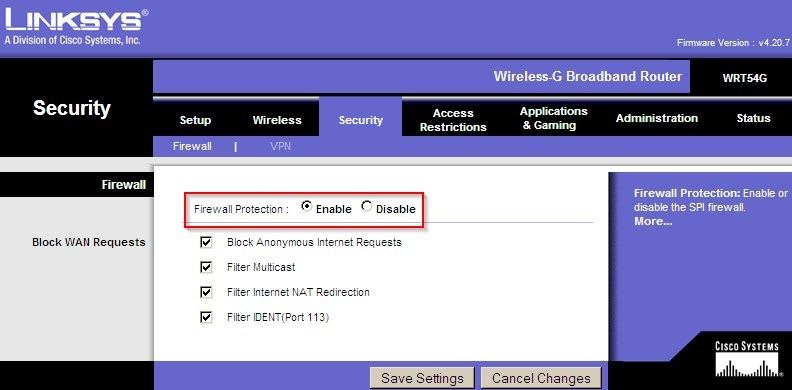
Теперь нам нужно найти вариант, ответственный за отключение брандмауэра, например, «Защита брандмауэра». Мы меняем значение с «Включить» на «Отключить» и готово. Мы сохраняем изменения с помощью кнопки «Сохранить». Возможно, потребуется перезапустить маршрутизатор.
Метод № 2 — Установка компьютера в DMZ
Второй способ заключается в том, чтобы полностью вывести один компьютер из сети из брандмауэра, используя функцию DMZ (так называемая демилитаризованная область). Это решение настолько хорошо, что мы выпускаем только один компьютер, а остальная часть сети по-прежнему находится под защитой по умолчанию.
Читать еще: Настройка роутера asus n300